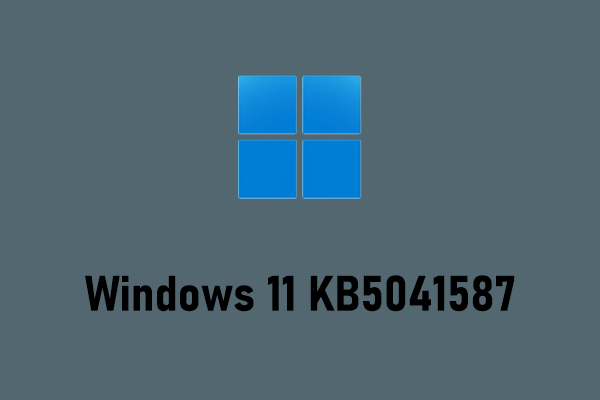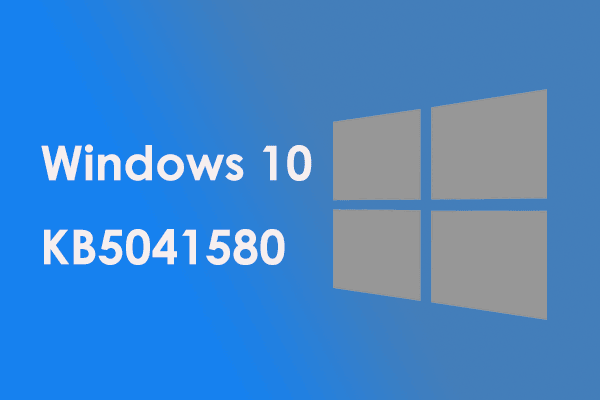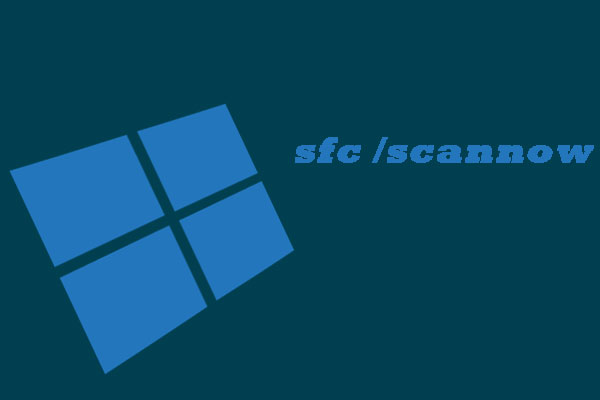KB5032283 ist ein Windows 11 Beta-Update. Möchten Sie dieses Update installieren? Dieser Beitrag von MiniTool Partition Wizard zeigt Ihnen, wie Sie das Update installieren und was tun, wenn die Installation von KB5032283 fehlschlägt.
Über KB5032283
KB5032283 ist ein Windows 11-Update, das am 16. November 2023 für Insider-Benutzer veröffentlicht wurde. Dieses Update enthält die folgenden Änderungen:
- Die Verbesserung in Windows Narrator (ein leichtgewichtiges Bildschirmlesetool). Es wurden Vorschauen für natürliche Stimmen von 10 neuen Standorten hinzugefügt, sodass Benutzer die natürlichen Stimmen anhören können, bevor sie das Sprachmodell herunterladen. Die Erkennung von Text in Bildern, einschließlich Handschrift, wurde ebenso verbessert wie die allgemeinen Bildbeschreibungen.
- Die deutlich verbesserte Übertragungsgeschwindigkeit in der Nähe von Freigabe für Benutzer im selben Netzwerk.
- Die neue Möglichkeit, Copilot unter Windows mit ALT + TAB zu verwenden.
- Einige Fehlerkorrekturen. Zum Beispiel wurde das Problem behoben, das zum Absturz des Snipping-Tools führte, wenn eine Aufnahme auf Arm-Geräten gemacht wurde, das Problems mit dem verbleibenden NaN-Prozent-Speicherplatz wurde behoben, usw.
So installieren Sie KB5032283
Wie kann man KB5032283 herunterladen? Die Methode ist sehr einfach. Dazu müssen Sie zum Beta-Kanal wechseln und dann Windows aktualisieren. So geht’s:
- Drücken Sie die Windows-Taste und I, um die Einstellungen zu öffnen.
- Gehen Sie zu Windows Update > Windows-Insider-Programm.
- Klicken Sie auf den Button Los geht’s, um an dem Windows-Insider-Programm teilzunehmen.
- Befolgen Sie die Anleitung, um sich bei Ihrem Microsoft-Konto anzumelden.
- Wenn alles fertig ist, werden Sie ein Windows-Insider-Benutzer.
- Kehren Sie zum Fenster Windows Update zurück und klicken Sie auf Nach Updates suchen. Dann können Sie KB5032283 installieren.
Wenn Sie im Canary-Channel oder Dev-Kanal sind, können Sie auf diese Weise zum Beta-Kanal wechseln: Gehen Sie zu Windows Update > Windows-Insider-Programm, klicken Sie auf Wählen Sie Ihre Insider-Einstellungen aus, wählen Sie den Beta-Kanal und starten Sie dann Ihren PC neu. Danach aktualisieren Sie Ihr Windows, um das Update KB5032283 herunterzuladen und zu installieren.
Was tun, wenn die Installation von KB5032283 fehlschlägt
Wenn KB5032283 nicht installiert wird, können Sie die folgenden Methoden ausprobieren, um das Problem zu lösen.
Methode 1. Führen Sie die Windows Update-Problembehandlung
Mit diesem Tool können viele gängige Windows Update-Probleme behoben werden. Probieren Sie dies jetzt aus:
- Drücken Sie die Tasten Windows + I, um die Einstellungen aufzurufen.
- Gehen Sie zu System > Problembehandlung > Andere Problembehandlungen.
- Klicken Sie im rechten Bereich auf Windows Update und dann auf Ausführen.
Methode 2. Starten Sie den Windows Update-Dienst neu
Öffnen Sie die Eingabeaufforderung und führen Sie die folgenden Befehle aus, um den Windows Update-Dienst neu zu starten.
- net stop wuauserv
- net stop cryptSvc
- net stop bits
- net stop msiserver
- ren C:\Windows\SoftwareDistribution SoftwareDistribution.old
- net start wuauserv
- net start cryptSvc
- net start bits
- net start msiserver
Methode 3. Führen Sie SFC oder DISM aus
Führen Sie die Eingabeaufforderung als Administrator aus. Geben Sie sfc /scannow ein und drücken Sie die Eingabetaste. Wenn diesen Befehl funktioniert nicht, können Sie anschließend die nachstehenden Befehlszeilen ausprobieren:
- DISM.exe /Online /Cleanup-image /Scanhealth
- DISM.exe /Online /Cleanup-image /Restorehealth
Schluss
In diesem Beitrag stellen wir das Windows 11 Beta-Update KB5032283 vor und zeigen Ihnen, wie Sie dieses Update KB5032283 installieren können und was tun, wenn KB5032283 sich nicht installieren lässt. Wenn Sie andere Meinungen haben, teilen Sie uns diese im folgenden Kommentarbereich mit.
Außerdem ist MiniTool Partition Wizard ein professionelles Tool für Partitions- und Datenträgerverwaltung. Wenn Ihr Windows-Update aufgrund vom nicht ausreichenden Speicherplatz fehlgeschlagen ist, kann dieses Tool Ihnen hilfereich sein.
MiniTool Partition Wizard FreeKlicken zum Download100%Sauber & Sicher